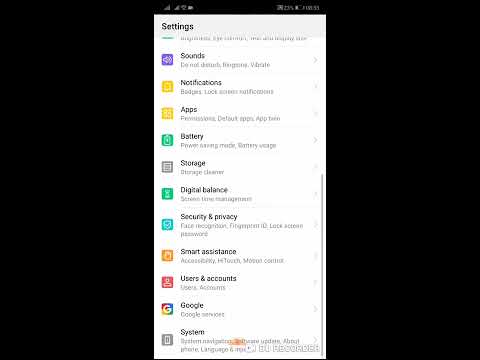
Isi
MMS biasanya merupakan bagian dari langganan SMS biasa dari sebagian besar operator. Namun, jika Huawei P30 Anda tidak dapat mengirim MMS atau jika layanan berhenti berfungsi karena suatu alasan, Anda perlu mencari tahu penyebabnya terlebih dahulu. Posting ini akan memandu Anda tentang apa yang harus dilakukan.
Cara memperbaiki Huawei P30 tidak dapat mengirim MMS | memecahkan masalah texting Huawei P30
Jika Huawei P30 Anda tidak dapat mengirim MMS dan Anda tidak tahu harus mulai dari mana, posting ini akan membantu. Ikuti solusi kami di bawah ini untuk memperbaikinya.
Huawei P30 tidak dapat mengirim perbaikan MMS # 1: Konfirmasi data seluler aktif
Agar MMS berfungsi, data seluler harus diaktifkan terlebih dahulu. Jika ini pertama kalinya Anda mengirim MMS di Huawei P30, Anda ingin memastikan bahwa data seluler atau seluler diaktifkan. Untuk melakukan itu, berikut langkah-langkah untuk menyalakannya:
Aktifkan data seluler melalui bilah status:
- Geser dua jari ke bawah mulai dari atas layar.
- Tekan Data seluler untuk mengaktifkan atau menonaktifkan fungsi.
Aktifkan data seluler melalui Pengaturan:
Metode ini memungkinkan Anda memilih aplikasi mana yang diizinkan untuk menggunakan data seluler.
- Buka aplikasi Pengaturan.
- Tekan Nirkabel & jaringan.
- Tekan Data seluler.
- Tekan aplikasi Jaringan.
- Pilih aplikasi yang diizinkan untuk menggunakan data seluler.
Ingat, meskipun data seluler diaktifkan di Huawei P30 Anda, Anda masih harus mengaktifkan layanan di pihak operator Anda. Data seluler adalah layanan bernilai tambah, yang berarti tidak datang dengan langganan dasar panggilan dan teks biasa. Jika sakelar data seluler dihidupkan pada perangkat Huawei Anda tetapi tampaknya tidak berfungsi pada perangkat Anda, hubungi operator Anda untuk memastikan bahwa itu adalah bagian dari langganan Anda.
Salah satu cara termudah untuk mengetahui apakah data seluler diaktifkan adalah dengan menjalankan aplikasi seperti Youtube atau Netflix dan melihat apakah itu dapat melakukan streaming konten. Jika video Anda berfungsi saat data seluler aktif (wifi harus dimatikan), maka data seluler harus berfungsi.
Huawei P30 tidak dapat mengirim perbaikan MMS # 2: Tutup paksa aplikasi perpesanan
Jika Anda yakin bahwa data seluler berfungsi tetapi Huawei P30 Anda tidak dapat mengirim MMS, mungkin ada masalah dengan aplikasi perpesanan. Dalam hal ini, Anda ingin melakukan tutup paksa aplikasi dan melihat apa yang terjadi. Itu karena sebagian besar masalah aplikasi disebabkan oleh bug minor sementara yang dengan mudah hilang. Jika Anda belum mencoba langkah ini, inilah yang perlu Anda lakukan:
- Buka aplikasi Pengaturan.
- Arahkan ke Manajer Aplikasi.
- Ketuk tab Semua.
- Temukan dan pilih aplikasi perpesanan.
- Lalu ketuk Paksa Berhenti.
- Periksa masalahnya.
Huawei P30 tidak dapat mengirim perbaikan MMS # 3: Hapus pesan
Jika Anda suka berkirim pesan dan melakukannya dengan banyak kontak setiap hari, ada kemungkinan aplikasi perpesanan telah kehabisan ruang penyimpanan untuk memungkinkan pengiriman SMS atau menyimpan teks masuk. Coba hapus pesan lama dan lihat apakah akan memperbaiki masalah. Prioritaskan penghapusan pesan dengan banyak MMS atau lampiran karena memakan ruang penyimpanan yang lebih besar daripada utas teks biasa.
Huawei P30 tidak dapat mengirim perbaikan MMS # 4: Lakukan soft reset
Memulai ulang perangkat terkadang dapat menghasilkan keajaiban. Pastikan Anda memaksa restart telepon Anda jika tidak ada saran yang berhasil sejauh ini. Coba lakukan reboot paksa dengan menekan dan menahan tombol Daya selama 10 hingga 15 detik. Jika ponsel Anda berfungsi, ponsel akan melakukan boot ulang dan Anda akan merasakan getaran dan melihat logo Huawei. Jika Anda tidak merasakan getaran dan layar masih kosong, cukup tekan dan tahan Tombol Daya untuk waktu yang lebih lama hingga Anda melihat perangkat memulai ulang sendiri.
Jika tidak ada yang berubah setelah mencoba me-reboot perangkat beberapa kali, Anda dapat meninggalkan pemecahan masalah ini dan melanjutkan ke langkah berikutnya di bawah.
Huawei P30 tidak dapat mengirim perbaikan MMS # 5: Hapus cache aplikasi perpesanan
Menghapus cache adalah salah satu cara langsung untuk memecahkan masalah aplikasi yang bermasalah. Ini biasanya efektif dalam memperbaiki bug kecil yang disebabkan oleh cache yang kedaluwarsa atau file sementara. Ini dapat dilakukan dengan aman tanpa kehilangan konten terkait pengguna di aplikasi. Begini caranya:
- Buka aplikasi Pengaturan.
- Arahkan ke Manajer Aplikasi.
- Ketuk tab Semua.
- Pilih aplikasi Perpesanan Anda.
- Ketuk Hapus Cache.
- Periksa masalahnya.
Huawei P30 tidak dapat mengirim perbaikan MMS # 6: Setel ulang aplikasi perpesanan
Jika tidak ada yang terjadi setelah menghapus cache aplikasi, hal baik berikutnya yang dapat Anda lakukan adalah menghapus data aplikasi. Tidak seperti prosedur sebelumnya, prosedur ini mungkin menghapus informasi atau data penting di dalam aplikasi. Misalnya, jika Anda mencoba untuk mengatasi masalah dengan aplikasi perpesanan, menghapus datanya akan menghapus semua pesan Anda. Untuk game, melakukan ini dapat menghapus kemajuan Anda. Jika Anda tidak ingin kehilangan barang penting, pastikan untuk mencadangkannya sebelumnya.
- Buka aplikasi Pengaturan.
- Arahkan ke Manajer Aplikasi.
- Ketuk tab Semua.
- Pilih aplikasi Perpesanan Anda.
- Ketuk Hapus Data.
- Periksa masalahnya.
Huawei P30 tidak dapat mengirim perbaikan MMS # 7: Hapus partisi cache
Menghapus cache sistem terkadang dapat membantu dalam memperbaiki masalah aplikasi. Cache jenis ini diperlukan untuk kinerja aplikasi yang efisien. Android menggunakan cache sistem untuk memuat aplikasi dengan cepat. Terkadang, cache ini menjadi usang atau rusak yang kemudian menyebabkan masalah. Dalam kebanyakan kasus, aplikasi mungkin bekerja dengan buruk atau lambat. Di lain waktu, beberapa aplikasi mungkin berhenti bekerja sama sekali. Untuk memastikan bahwa cache sistem pada perangkat Anda diperbarui, Anda harus menghapus partisi cache, tempat cache ini disimpan, secara teratur. Begini caranya:
- Dengan ponsel Anda dimatikan, tekan dan tahan tombol Volume Naik dan Daya secara bersamaan setidaknya selama 10 detik.
- Lepaskan tombol saat logo Honor muncul.
- Tak lama setelah melihat logo, layar EMUI muncul dengan opsi mode pemulihan.
- Tekan tombol Volume Turun untuk menggulir ke dan menyorot opsi Hapus partisi cache.
- Kemudian tekan tombol Daya untuk mengonfirmasi pilihan.
- Gunakan tombol Volume untuk menggulir ke dan menyorot opsi berikutnya dan tombol Daya untuk mengonfirmasi pilihan.
Huawei P30 tidak dapat mengirim perbaikan MMS # 8: Setel ulang pengaturan jaringan
Terkadang, pengaturan jaringan yang salah juga dapat menyebabkan masalah. Konfigurasi jaringan yang buruk dapat terjadi karena banyak alasan. Terkadang, aplikasi atau pembaruan dapat menyebabkan pengaturan jaringan baru. Untuk mengatur ulang semua pengaturan jaringan, ikuti langkah-langkah berikut:
- Buka aplikasi Pengaturan.
- Pergi ke Pengaturan lanjutan.
- Gulir ke dan ketuk Cadangkan & setel ulang.
- Pilih Network Settings Reset dari opsi yang diberikan.
- Jika diminta, baca pesan peringatan lalu ketuk Pengaturan Jaringan Atur Ulang dua kali untuk mengonfirmasi.
- Izinkan perangkat Anda untuk menyelesaikan pengaturan ulang jaringan dan mengembalikan nilai default. Setelah selesai menyetel ulang setelan jaringan, boot ulang ponsel Anda lalu sambungkan kembali ke jaringan Wi-Fi Anda.
Huawei P30 tidak dapat mengirim perbaikan MMS # 9: Masukkan kembali SIM
Secara fisik mengeluarkan kartu SIM sebagai solusi terkadang bisa efektif dalam memperbaiki semua jenis masalah jaringan. Perangkat dipaksa untuk mengkonfigurasi ulang pengaturan jaringan setelah mendeteksi kartu SIM baru. Jika bug telah berkembang yang menyebabkan pengaturan jaringan yang salah, memasang kembali kartu SIM dapat membantu.
Sebelum Anda melepas dan memasukkan kembali SIM, penting bagi Anda untuk mematikan perangkat. Ini harus mencegah korupsi data.
Huawei P30 tidak dapat mengirim perbaikan MMS # 10: Kirim MMS pada Mode Aman
Alasan umum lainnya untuk banyak masalah Android adalah aplikasi pihak ketiga yang buruk. Tidak semua aplikasi dibuat sama dan terkadang, satu aplikasi dengan kode yang buruk dapat menyebabkan keseluruhan sistem bekerja dengan buruk. Untuk memeriksa apakah alasan Huawei P30 Anda tidak dapat mengirim MMS adalah aplikasi pihak ketiga yang buruk, Anda dapat memulai ulang ke mode aman. Setelah dimulai ulang ke mode aman, Anda dapat memeriksa masalahnya. Berikut cara mem-boot-nya ke mode aman:
- Matikan perangkat.
- Nyalakan kembali.
- Setelah Anda melihat animasi Huawei di layar, tekan dan tahan tombol Volume Turun.
- Anda dapat melihat mode aman di sudut kiri bawah setelah perangkat selesai booting.
- Sekarang perangkat sudah mulai dalam mode aman, periksa masalahnya dengan mengirim MMS.
Jika perangkat Anda mengirimkan MMS dengan baik, maka aplikasi yang buruk harus disalahkan. Jangan lupa: mode aman memblokir aplikasi pihak ketiga tetapi tidak akan memberi tahu Anda yang mana yang menjadi penyebab sebenarnya. Jika menurut Anda ada aplikasi pihak ketiga yang tidak bertanggung jawab dalam sistem, Anda harus mengidentifikasinya. Inilah yang perlu Anda lakukan dengan tepat:
- Boot ke mode aman.
- Periksa masalahnya.
- Setelah Anda mengonfirmasi bahwa aplikasi pihak ketiga yang menjadi penyebab, Anda dapat mulai mencopot pemasangan aplikasi satu per satu. Kami menyarankan Anda memulai dengan yang terbaru yang Anda tambahkan.
- Setelah Anda mencopot aplikasi, mulai ulang ponsel ke mode normal dan periksa masalahnya.
- Jika Huawei P30 Anda masih bermasalah, ulangi langkah 1-4.
Huawei P30 tidak dapat mengirim perbaikan MMS # 11: Kembalikan ke setelan pabrik
Jika tidak ada perbedaan saat Anda memulai ulang ke mode aman, Anda harus mempertimbangkan untuk mengembalikan semua pengaturan perangkat lunak ke default. Anda dapat melakukannya dengan menghapus perangkat dengan reset pabrik. Ini akan mengembalikan semua pengaturan perangkat lunak ke default dan menghapus semua data pribadi Anda. Untuk menghindari kehilangan file penting, pastikan untuk mencadangkannya sebelumnya.
Ada dua metode untuk melakukan reset pabrik pada Huawei P30 Anda. Anda ingin melakukan yang pertama terlebih dahulu jika tidak ada masalah dengan membuka menu Pengaturan.
Metode 1: Hard reset pada Huawei P30 melalui Pengaturan
Menyeka ponsel Anda dengan reset pabrik akan secara otomatis menghapus informasi dari penyimpanan internal perangkat Anda. Lingkungan perangkat lunak di perangkat Anda pada dasarnya kembali ke bentuk aslinya, seperti saat perangkat dikeluarkan dari pabrik. Artinya, semua yang Anda tambahkan ke perangkat seperti file, foto, video, dan aplikasi semuanya akan dihapus. Jika Anda tidak ingin kehilangan data yang tidak dapat diganti, pastikan untuk membuat cadangan sebelumnya.
Ada banyak alasan berbeda mengapa pengguna mungkin ingin mengembalikan perangkat ke setelan pabrik. Jika situasi Anda memerlukan Hard reset pada Huawei P30 dan Anda dapat mengakses menu pengaturan perangkat Anda, maka metode pertama ini untuk Anda. Ini lebih mudah dilakukan dibandingkan dengan yang kedua di bawah, jadi ini adalah metode masuk untuk Anda.
Untuk melakukan Hard reset pada Huawei P30 melalui Pengaturan:
- Buat cadangan data pribadi Anda.
- Nyalakan perangkat.
- Ketuk Pengaturan.
- Ketuk Sistem.
- Pilih Reset.
- Ketuk Atur ulang semua pengaturan.
- Ketuk Atur ulang semua pengaturan.
- Konfirmasikan tindakan dengan mengetuk Atur ulang semua pengaturan.
- Tunggu hingga reset pabrik selesai.
Metode 2: Hard reset pada Huawei P30 melalui Mode Pemulihan
Metode ini berguna dalam satu situasi tertentu: saat menu Pengaturan tidak dapat diakses. Mungkin ada berbagai alasan mengapa menu Pengaturan tidak dapat dijangkau. Dalam beberapa kasus, perangkat mungkin membeku atau tidak merespons. Di lain waktu, ini bisa jadi karena masalah yang saat ini Anda coba pecahkan. Bagaimanapun, Anda harus melakukan Hard reset pada Huawei P30 melalui Mode Pemulihan ketika situasi memaksa Anda melakukannya. Kami tetap menyarankan Anda menggunakan metode pertama sebagai pilihan utama Anda untuk alasan kenyamanan. Dari segi efek, kedua metode tersebut tidak memiliki perbedaan sama sekali. Perangkat akan benar-benar bersih dan semua data pengguna dihapus setelah melakukan semua itu.
Untuk melakukan Hard reset pada Huawei P30 melalui Recovery Mode:
- Buat cadangan data pribadi Anda.
- Matikan ponsel dengan menekan tombol Daya selama beberapa saat.
- Tekan dan tahan tombol Volume Naik dan Daya selama beberapa detik.
- Saat Recovery Mode muncul, lepaskan semua tombol.
- Sekarang pilih "wipe data / factory reset". Gunakan tombol Volume untuk menavigasi dan tombol Daya untuk menerimanya.
- Konfirmasikan operasi dengan mengetik "ya" dan pilih "hapus data / reset pabrik".
- Saat Anda melihat info Verifikasi Google, konfirmasikan operasi dengan memilih "wipe data / factory reset".
- Terakhir, pilih "sistem reboot sekarang" dengan menggunakan tombol Daya.
Huawei P30 tidak dapat mengirim perbaikan MMS # 12: Hubungi operator jaringan Anda
Reset pabrik hanya dapat melakukan banyak hal. Jika penyebab masalahnya adalah bug perangkat lunak di dalam perangkat, ini dapat membantu. Namun, jika tidak ada yang berubah setelah melakukan reset pabrik, Anda dapat berasumsi bahwa penyebab masalahnya pasti ada di luar ponsel. Kemungkinan besar akun atau jaringan terkait. Karena Anda sudah mencoba segalanya pada saat ini, Anda harus mempertimbangkan untuk mendapatkan bantuan dari operator jaringan Anda.

